Správa a nastavenie emailov
- Zadajte internetovú adresu https://mail.neonus.sk
- Kliknite na odkaz "Administrácia domény"
- Zadajte meno a heslo pre administraciu mailových účtov
(meno v tvare vasadomena@vasadomena. pri aktivovaní emailových služieb Vám prišiel email)
Administrácia emailových účtov
Administrátor pre doménu: vasadomena@vasadomena.sk
Prihlasovacie meno: vasadomena@vasadomena.sk
Heslo: vase_heslo
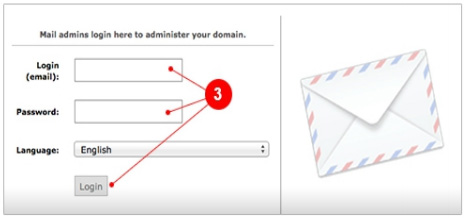
- Vyberte z horného menu Domain list
- Kliknite na doménu
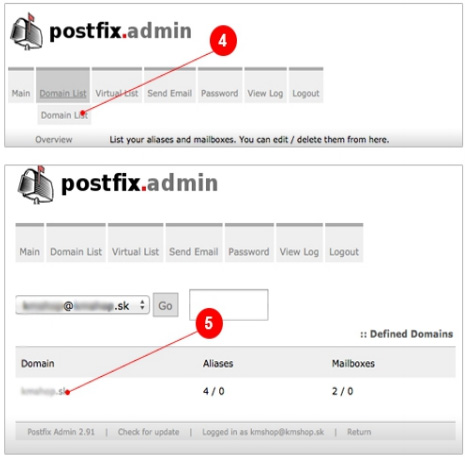
- Kliknite na tlačítko Add Mailbox (pridať emailovú schránku)
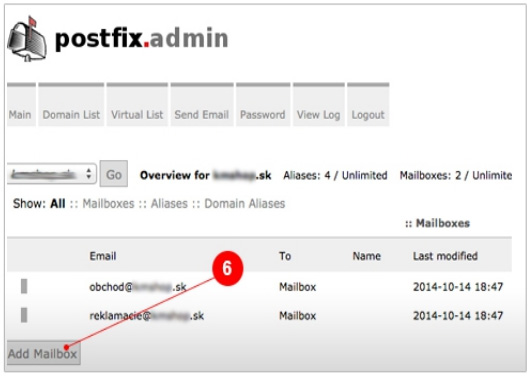
- Vyplňte Username - názov emailovej schránky pr.: reklamacie, obchod, info ....
- Zadajte Password - heslo emailovej schránky - musí mať minimálne 5 znakov a 2 čisla
- Zadajte Password (again) opakujte heslo
- Name Je nepovinné
- Quota prázdna
- Klinknite na tlačítko Add Mailbox
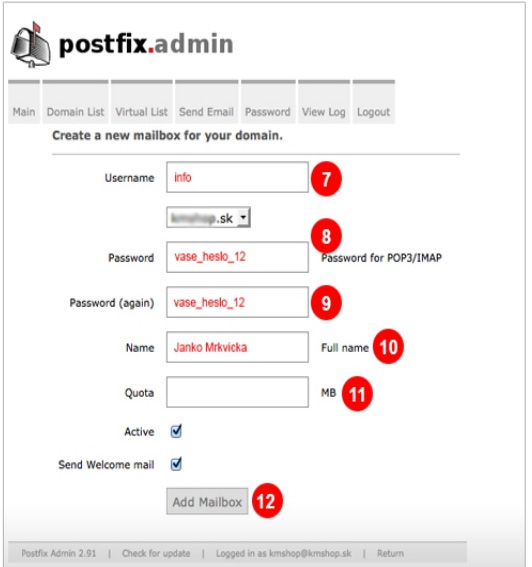
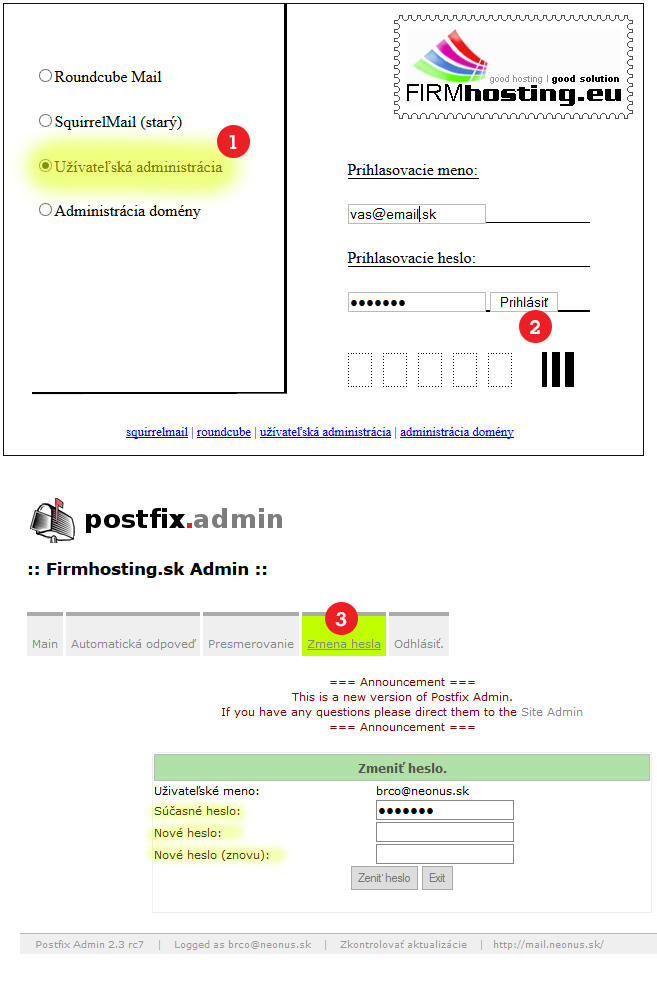
- Pripojte sa na https://mail.neonus.sk/
- BOD 1 Zvoľte Užívateľská administrácia
- BOD 2 Zadajte Váš email s aktualnými prihlasovacími údajmi. Prihláste sa
- BOD 3 Po úspešnom prihlasení kliknite na zmena hesla
- Vyplňte Nové heslo a Nové heslo (znovu) a kliknite na tlačitko Zmeniť heslo
- Po uspešnom zmenení hesla sa Odhláste. Zadajte adresu https://mail.neonus.sk/
- Použite Roundcube Mail alebo SquirrelMail (starý)
1. V hornom menu kliknite na ikonu Nastavenie, kliknite na Možnosti a zvoľte Nastavenie účtov.
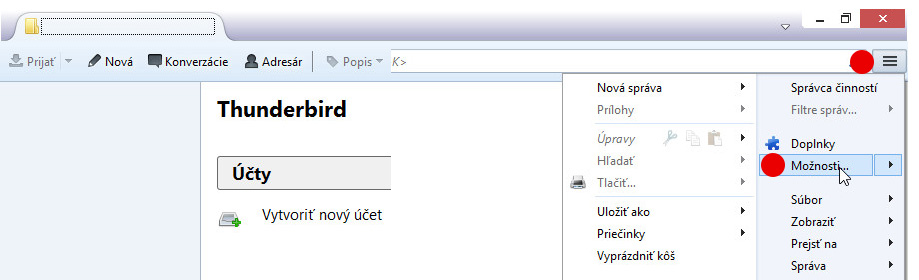
2. V okne Nastavenie účtov kliknite na Akcie s účtami > Pridať poštový účet.
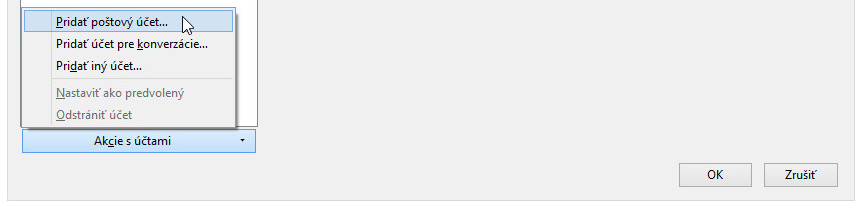
3. Vyplňte svoje meno, e-mailovú adresu a heslo. Potom kliknite na Pokračovať.
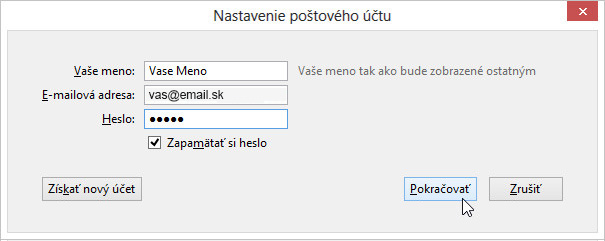
4. Zastavte test spojenia kliknutím na Manuálne nastavenie.
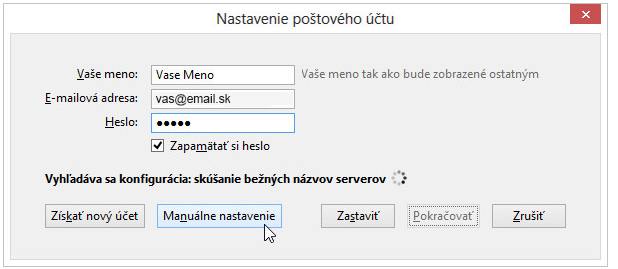
5. Nastavte poštový účet podľa nasledujúceho obrázka
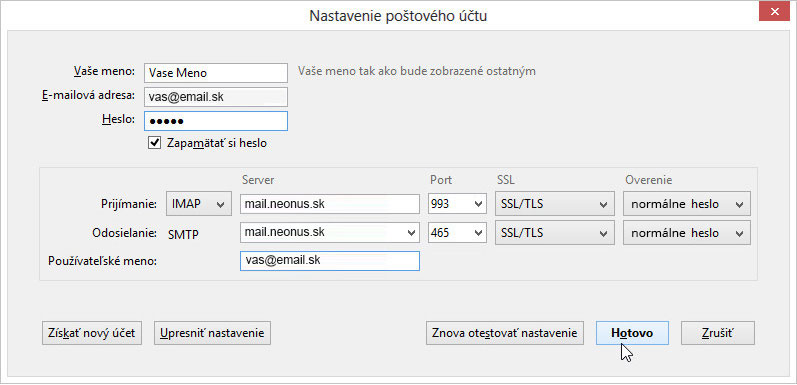
6, Všetko by malo byť nastavené